Aggiornato 2024 di aprile: smetti di ricevere messaggi di errore e rallenta il tuo sistema con il nostro strumento di ottimizzazione. Scaricalo ora su questo link
- Scarica e installa lo strumento di riparazione qui.
- Lascia che scansioni il tuo computer.
- Lo strumento sarà quindi ripara il tuo computer.
Come per le chiamate vocali, è facile raggiungere il tuo team videochiamata. Non è necessario aprire un'applicazione separata, connettersi a una riunione o condividere collegamenti di invito. Ogni membro del tuo team Slack può chiamare direttamente un'altra persona e, se utilizzi una delle tariffe Slack a pagamento, il tuo team può effettuare videochiamate di gruppo con un massimo di 15 persone.
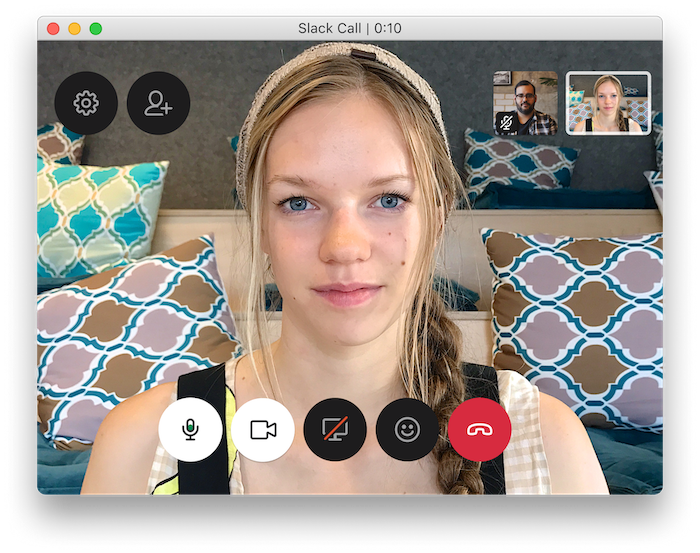
Le videochiamate includono anche la funzione di risposta alle emoji. Quindi, senza dover disattivare l'audio, puoi usare un ✋ per porre una domanda, aggiungere un 👍 per mostrare la tua approvazione o un 🙇 per ringraziare le persone per un lavoro ben fatto. Queste e poche altre reazioni verranno visualizzate brevemente sul tuo video e riprodotte con un suono sottile.
Come si avvia una videochiamata in Slack
Aggiornamento di aprile 2024:
Ora puoi prevenire i problemi del PC utilizzando questo strumento, ad esempio proteggendoti dalla perdita di file e dal malware. Inoltre è un ottimo modo per ottimizzare il computer per le massime prestazioni. Il programma corregge facilmente gli errori comuni che potrebbero verificarsi sui sistemi Windows, senza bisogno di ore di risoluzione dei problemi quando hai la soluzione perfetta a portata di mano:
- Passo 1: Scarica PC Repair & Optimizer Tool (Windows 10, 8, 7, XP, Vista - Certificato Microsoft Gold).
- Passaggio 2: fare clic su "Avvio scansione"Per trovare problemi di registro di Windows che potrebbero causare problemi al PC.
- Passaggio 3: fare clic su "Ripara tutto"Per risolvere tutti i problemi.
- Innanzitutto, apri un messaggio diretto con la persona con cui desideri chattare in video. Per effettuare una chiamata, fare clic sull'icona "Chiama" (che assomiglia a un ricevitore telefonico) nella riga accanto al nome.
- Slack inizierà a chiamare l'altra parte per richiedere una chat video. Potrebbe apparire una finestra per richiedere l'accesso a un microfono o una videocamera. Fare clic su OK per entrambi.
- Una volta che l'altra parte ha risposto alla chiamata e ha attivato il microfono e la trasmissione video, li vedrai in una finestra sullo schermo. Se ti allontani dalla finestra rilasciata per utilizzare un'altra applicazione (su Mac o PC), la chat video verrà visualizzata in una finestra mobile più piccola che puoi riposizionare con il cursore.
- Quando si sposta il cursore sulla finestra del video, vengono visualizzati vari pulsanti di controllo circolari.
- Nella parte in alto a sinistra della finestra troverai i pulsanti "Impostazioni" e "Invita persone". Nella parte inferiore centrale dello schermo, vedrai questi pulsanti da sinistra a destra: attiva / disattiva il microfono, attiva / disattiva il video, dividi lo schermo, invia una risposta e riaggancia.
- Quando si fa clic sull'icona Impostazioni, si apre un piccolo menu in cui è possibile specificare un titolo per la chat e modificare le impostazioni del microfono, degli altoparlanti e della videocamera.
- Se fai clic sul pulsante "Invita persone", puoi trasformarlo in una chat di gruppo aggiungendo altre persone alla conversazione.
- Se fai clic sull'icona dello smiley, puoi aggiungere emoticon e piccoli messaggi di testo che appaiono in un flusso sul lato destro della finestra.
Conclusione
Le chiamate all'interno di Slack, sia vocali che video, possono essere utili nei momenti in cui è necessaria una conversazione faccia a faccia, ad esempio quando si desidera esprimere un'opinione o fare una conversazione faccia a faccia con un compagno di squadra in un altro ufficio .
https://slack.com/intl/en-ph/resources/slack-101/video-conferencing-slack-features
Suggerimento esperto: Questo strumento di riparazione esegue la scansione dei repository e sostituisce i file corrotti o mancanti se nessuno di questi metodi ha funzionato. Funziona bene nella maggior parte dei casi in cui il problema è dovuto alla corruzione del sistema. Questo strumento ottimizzerà anche il tuo sistema per massimizzare le prestazioni. Può essere scaricato da Cliccando qui

CCNA, Web Developer, PC Risoluzione dei problemi
Sono un appassionato di computer e un professionista IT praticante. Ho alle spalle anni di esperienza nella programmazione di computer, risoluzione dei problemi hardware e riparazione. Sono specializzato in sviluppo Web e progettazione di database. Ho anche una certificazione CCNA per la progettazione della rete e la risoluzione dei problemi.

